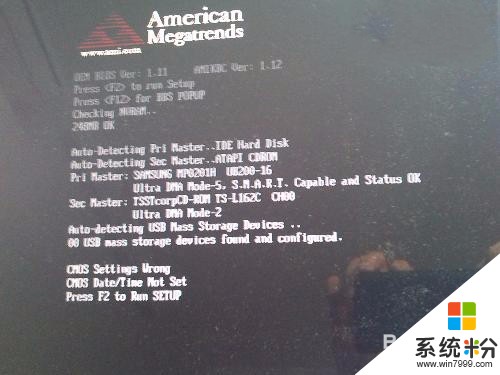已解决哪位说说神州笔记本如何u盘启动
提问者:歌唄┈━═☆ | 浏览次 | 提问时间:2017-02-22 | 回答数量:4
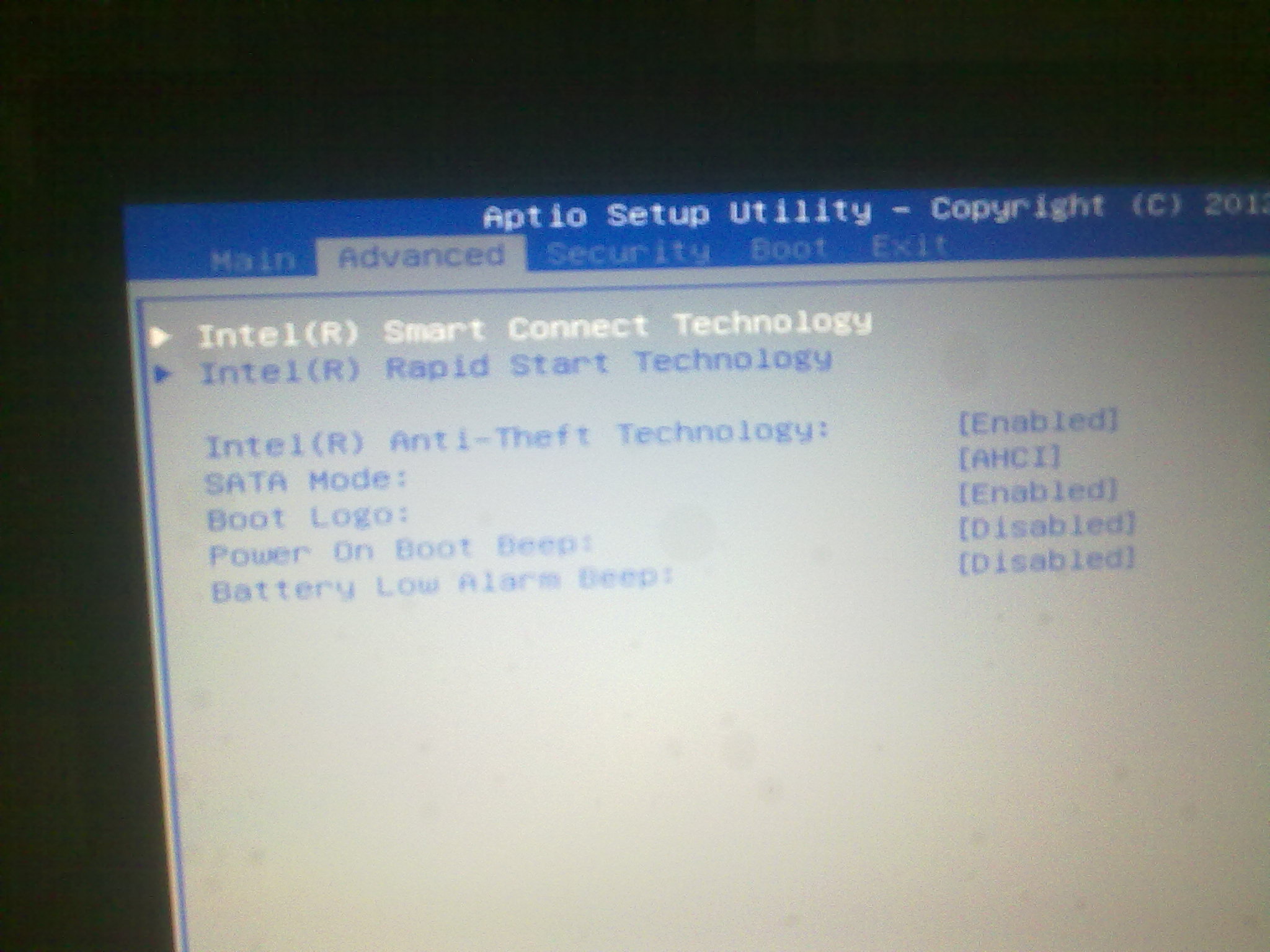 神州笔记本bios怎么设置u盘启动操作步骤以及准备工作如下:准备工作:①下载u深度u盘启动盘制作工具并安装到电脑本地② 使用u深度u盘启动盘制作工具制作好的启动u盘③了解神州笔记本...
神州笔记本bios怎么设置u盘启动操作步骤以及准备工作如下:准备工作:①下载u深度u盘启动盘制作工具并安装到电脑本地② 使用u深度u盘启动盘制作工具制作好的启动u盘③了解神州笔记本...
已有4条答案
神州笔记本bios怎么设置u盘启动操作步骤以及准备工作如下:
准备工作:
①下载u深度u盘启动盘制作工具并安装到电脑本地
② 使用u深度u盘启动盘制作工具制作好的启动u盘
③了解神州笔记本电脑u盘启动快捷键
设置u盘启动操作步骤:
1、首先需要将U盘制作成u深度U盘启动盘,将其连接电脑,重启电脑,在开机画面出现时按下启动快捷键F12:
2、在启动项选择界面,选择U盘所在选项,按回车键进入:
3、进入u深度主菜单,此时便实现U盘启动了:
2017-02-22 08:25:48
赞 342
1、将已经使用u深度u盘装系统工具制作好的启动u盘插入到电脑的usb插口,然后开机或者重启电脑,当看到开机画面的时候,连续按下“F11”键,
2、当连续按下“F11”键时便会出现一个启动项的选择窗口,我们通过键盘上的(↑ ↓)方向键将光标移至显示为u盘启动的选项后按下回车键即可;
启动项选择中一共有三个选项:
① 硬盘启动项;
② usb启动项;(由于u深度小编所使用的为金士顿u盘,所以显示的为金士顿u盘)
③ 光驱启动项;
3、当我们将光标移至第二选项“King'stonDT 101 G2 PMAP”后按下回车键,电脑便会从u盘启动并且进入u深度主菜单
仅此丶天天开心
回答数:5155 | 被采纳数:9
开机或重启时,在进入Windows前按F2进入BIOS。 ← →移动到第三个好像是BOOT。 然后将EXTENEL BOOT选项设置为ENABLE 最后按F5将第一启动项目设置为EXTENEL DEVICE (F5升,F6降)。 按F10保存。OK了没。 方法二: 笔记本BIOS设置 默认是光驱启动,如果改动过的可以再改回来。启动电脑,按F2(F1、F10、F12)进入AMI BIOS设置程序主界面,在上方菜单中找到“Boot”选中,回车,在打开的界面中将CD-ROM Drive(光驱启动)用键盘+和-键,设置到最上端,按F10保存退出。 重装系统方法(首先得准备一张系统安装盘): 重启电脑,当屏幕出现类似于“Press *** to enter setup”的字样时,你注意看“***”是什么,***就代表按什么键进入BIOS。 第一、设置光盘驱动:1、机器启动后首先按Del键进入BIOS(笔记本按F2或看主板说明)。2、通过键盘上的方向键选中Advanced BIOS Features。 3、回车进入BIOS设置界面。 4、用方向键选中First Boot Device或(1st Boot Device) 回车 。5、用上下方向键选中CDROM。 6、按ESC返回BIOS设置界面。按F10 。7、按 ‘Y’键后回车,重启电脑。 需要注意的是,由于BIOS的不同,进入BIOS后设置按键也有可能不同。如果是AMI bios,进入BIOS之后按右方向键,第四项,然后选择同样的类似first boot device 的选项,然后保存更改退出。如果是笔记本,可以按F2进入BIOS,后面的设置大同小异。 重启电脑, 放入光盘,在读光盘的时候按回车键(就是出现黑屏上有一排英文press anykey to boot from CDROM 时,立即回车)。
2017-02-22 10:32:27
赞 515
留白之后的浮夸
回答数:3822 | 被采纳数:0
神州笔记本用U盘装系统的话,先要设置U盘为第一启动项。
电脑的启动方式一般有三种,CD光驱启动、硬盘启动、U盘启动。默认情况下是从硬盘启动。下面讲解一下神州笔记本电脑设置第一启动项从U盘启动的方法:
启动计算机,并按住DEL键不放(神州也有按F2的,电脑下品牌或型号不同,操作方法也不同,请根据提示),直到出现BIOS设置窗口(通常为蓝色背景,黄色英文字)。
选择并进入第二项,“AdvancedBIOS Features (高级BIOS功能)选项”。在里面找到Boot Devlice priorfty(启动装置顺序),并找到依次排列的“FIRST”“SECEND”“THIRD”三项(有的BIOS为1st Boot Device;2nd Boot Device),分别代表“第一项启动”“第二项启动”和“第三项启动”。
这里我们按顺序依次设置为“移动设备-USB”;“光驱-CDROM”;“硬盘-Hard Disk”即可。(如在这一页没有见到这三项英文,通常BOOT右边的选项菜单为“SETUP”,这时按回车进入即可看到了)。
选择好启动方式后,按F10键,出现E文对话框,按“Y”键(可省略),并回车,计算机自动重启,证明更改的设置生效了。
设置好从U盘启动后,把U盘插上电脑,启动电脑,电脑就会自动读取U盘中的系统安装数据。我们根据系统提示就可以完成从U盘安装系统的任务。
2017-02-22 10:32:59
赞 382
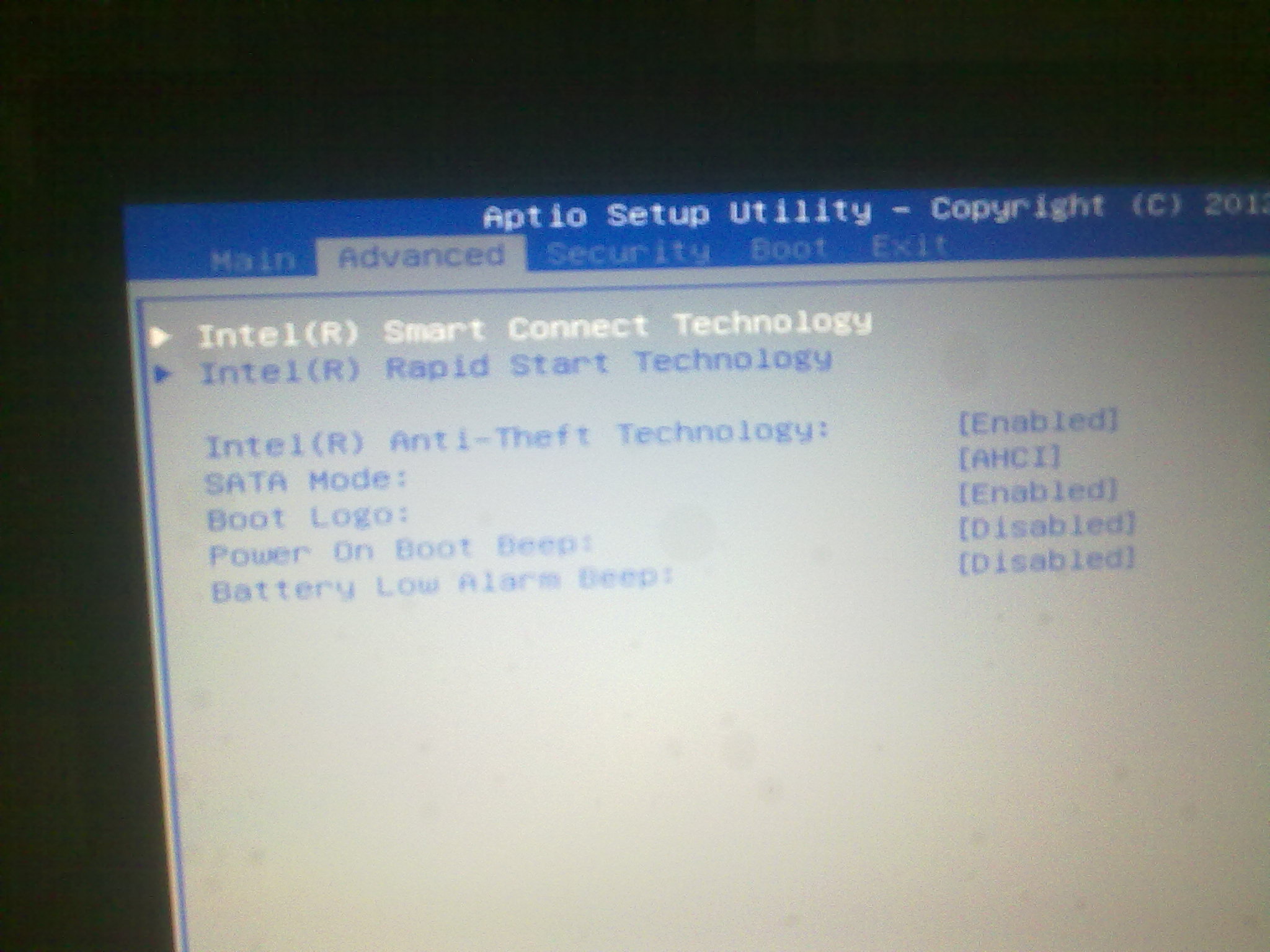 神州笔记本bios怎么设置u盘启动操作步骤以及准备工作如下:准备工作:①下载u深度u盘启动盘制作工具并安装到电脑本地② 使用u深度u盘启动盘制作工具制作好的启动u盘③了解神州笔记本...
神州笔记本bios怎么设置u盘启动操作步骤以及准备工作如下:准备工作:①下载u深度u盘启动盘制作工具并安装到电脑本地② 使用u深度u盘启动盘制作工具制作好的启动u盘③了解神州笔记本...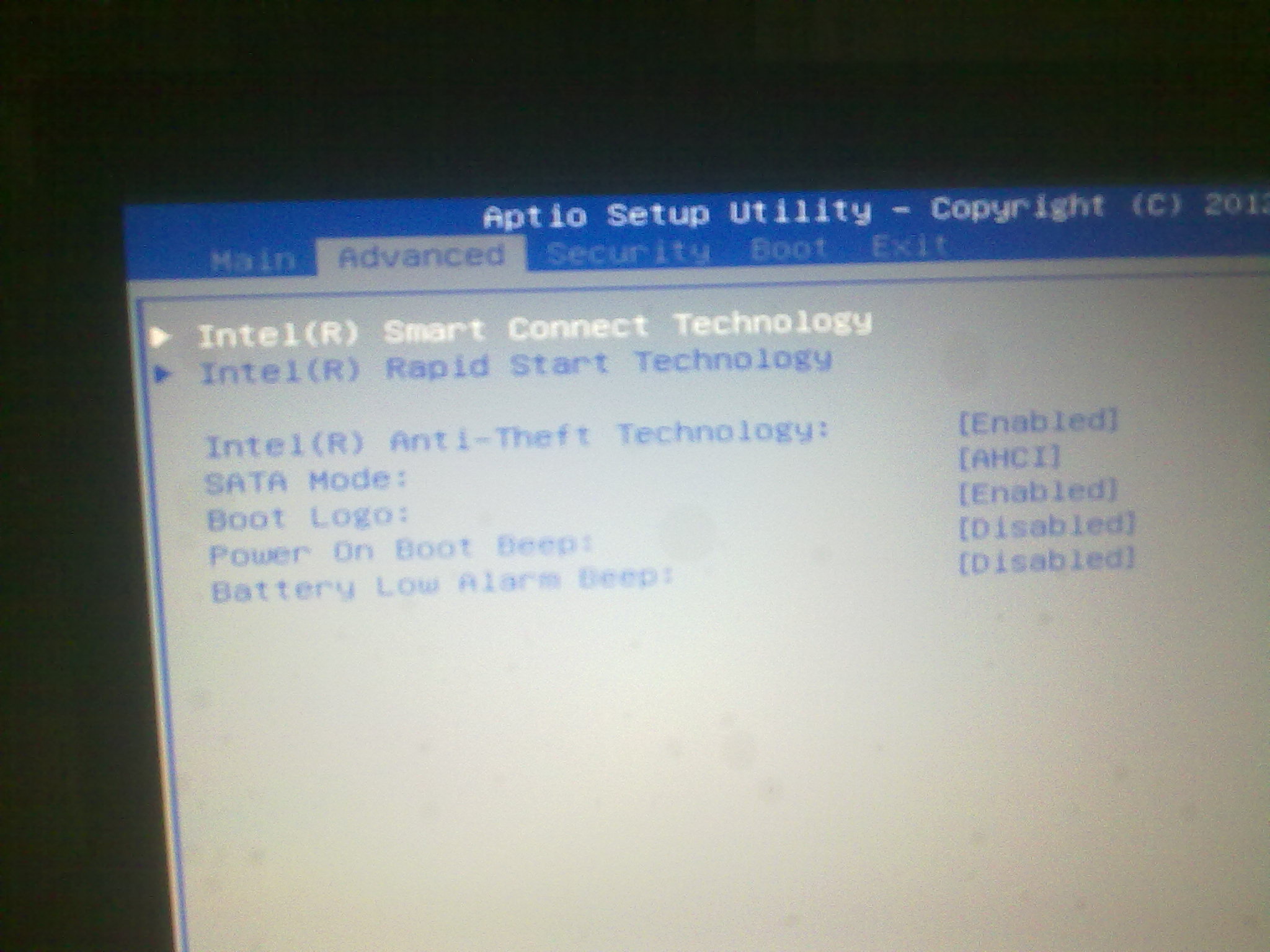 神州笔记本bios怎么设置u盘启动操作步骤以及准备工作如下:准备工作:①下载u深度u盘启动盘制作工具并安装到电脑本地② 使用u深度u盘启动盘制作工具制作好的启动u盘③了解神州笔记本...
神州笔记本bios怎么设置u盘启动操作步骤以及准备工作如下:准备工作:①下载u深度u盘启动盘制作工具并安装到电脑本地② 使用u深度u盘启动盘制作工具制作好的启动u盘③了解神州笔记本...